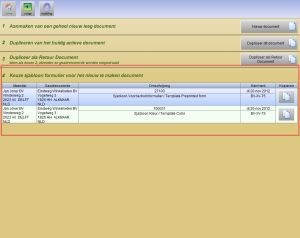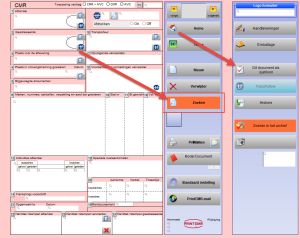|
Struktura šablon
Šablona se neliší od běžného nákladního listu, ve kterém je uložen PrintCMR.
Byla však zadána jedna další funkce, aby se tento nákladní list stal viditelným pod tlačítkem „Nový“.
Šablona je proto vždy dobrým základem pro použití jako nový nákladní list, protože do šablony lze zadat pouze správné informace.
Šablonu lze upravit později, takže ji lze příště účinněji používat.
Nastavení nové šablony
Vyplňte celý nákladní list, abyste jej mohli pohodlně použít, pokud je znovu použit.
Klikněte na tlačítko „Nastavit tento dokument jako šablonu“.
Zadejte data tak, aby byla rozpoznatelná.
Zkontrolujte pod tlačítkem „Nové“
Po vyplnění klikněte na tlačítko „Nový“ a dokument se v přehledu zobrazí jako šablona.
Po vytvoření šablony bude vše převzato při vytváření nového dokumentu. Následující číslo dokumentu a různá data budou upravena podle aktuální situace.
|
Použití složek
Při použití mnoha šablon lze použít strukturu složek.
To znamená, že každá šablona bude v této nové struktuře, jakmile bude složka vložena pro jeden dokument.
Pomocí výše uvedeného vyhledávání můžete rychle zobrazit všechny šablony a přiřadit umístění kdekoli ve struktuře složek.